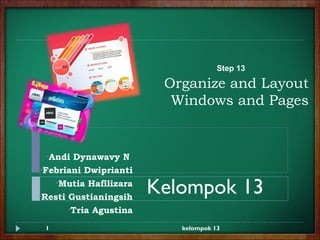
Step13
- 1. Organize and Layout Windows and Pages •Andi Dynawavy N •Febriani Dwiprianti •Mutia Hafilizara •Resti Gustianingsih •Tria Agustina Kelompok 13 Step 13 1 kelompok 13
- 2. Topik Utama Pembahasan • Mengorganisasi dan menata tampilan grafik maupun web untuk mendukung pemahaman informasi yang lebih cepat dan akurat dan eksekusi kontrol . • Mengorganisasi tampilan agar user mudah memahami dan efisiensi. • Membuat pengelompokan. • Menyediakan keselarasan dan keseimbangan. 2 kelompok 13
- 3. • Menyajikan jumlah informasi yang tepat pada setiap layar Jika terlalu sedikit tidak efisien Jika terlalu banyak maka akan membingungkan user • Jika memungkinkan, tampilkan semua informasi yang diperlukan pada satu layar Jumlah Informasi General Guideline 3 kelompok 13
- 4. Pengorganisasian Tuliskan perintah yang : • Logis dan sequential • Seirama, mengarahkan mata user menelusuri display tampilan • Mendukung pergerakan secara natural • Meminimalisir penggunaan pointer dan jarak perpindahan mata General Guideline 4 kelompok 13
- 5. Penempatan Control • Posisikan control yang sangat penting dan sering digunakan di bagian kiri atas • Atur aliran dari atas ke bawah dan kiri ke kanan • Jika satu kontrol berpengatuh pada yang lain maka tombol enable harus berada di atas atau di sebelah kiri kontrol yang akan di enable • Letakkan tombol perintah yang mempengaruhi seluruh windows secara horizontal lalu letakkan di posisi paling bawah windows General Guideline 5 kelompok 13
- 6. Navigasi • Aliran interaksi harus : Jika memungkinkan, meminimalkan pergerakan kursor Meminimalkan perpindahan tangan user dari mouse dan keyboard • Membantu user dalam menavigasi layar dengan : Menyelaraskan element Mengelompokkan element Menggunakan line board General Guideline 6 kelompok 13
- 7. Estetika • Menyediakan susunan secara visual dapat melalui : Penggunaan spasi Keseimbangan Pengelompokan Keselarasan element General Guideline 7 kelompok 13
- 8. Kesalahan Visual • Cara yang digunakan untuk menghindari kesalahan visual : Mempertahankan tingkat kerapatan layar yang rendah Menjaga kekhasan element General Guideline 8 kelompok 13
- 9. Fokus dan Penekanan Konsistensi • Memberikan penekanan visual untuk element layar yang sangat penting pada data atau informasi • Secara sequential, arahkan perhatian pada hal yang : Dibutuhkan Penting Sekunder Lingkungan luar • Konsisten dengan : Pengalaman seseorang dan kebudayaan Sistem secara internal Sistem secara eksternal General Guideline 9 kelompok 13
- 10. Organization Guidelines General Memberikan pengelompokan pada elemen yang saling berhubungan. White Space - Memberikan pemisah dengan menggunakan ruang kosong - Menyisakan space yang cukup antara groupings dan windows border - Space antara kelompok seharusnya lebih besar dari space antara field pada suatu groupings 10 kelompok 13
- 11. Heading • Memberikan judul bagian dan sub judul untuk beberapa kontrol. • Memberikan judul yang bermakna dan ringkas untuk memberi gambaran dari grup yang berhubungan. Organization Guidelines • Meningkatkan pengelompokan dengan membuat border di sekitar contoh dalam satu grup • Border control seharusnya berbeda secara visual dari border grup • Jangan gunakan border untuk tombol perintah • Jangan gunakan border untuk kontrol tunggal Borders 11 kelompok 13
- 12. Organization Guidelines (Creating Grouping) Groupings Grouping using White Space 12 kelompok 13
- 13. Grouping with Section Headings Organization Guidelines (Creating Grouping) 13 kelompok 13
- 14. Examples of vertically arrayed controls without and with borders. Organization Guidelines (Creating Grouping) 14 kelompok 13
- 15. Examples of horizontally arrayed controls without and with borders. Organization Guidelines (Creating Grouping) 15 kelompok 13
- 16. - Membuat batas kontrol dalam satu grup - Buat Spasi : - Vertikal, dari judul ke kontrol diberi satu line space ke bawah - Horizontal, dari judul minimal empat karakter ke kontrol - Judul section berada di garis atas dan jaraknya dua karakter dari kiri garis. Section Borders Grouping of sections using borders. Organization Guidelines (Creating Grouping) 16 kelompok 13
- 17. Differentiable control and section borders. Kinds of borders to avoid using. Organization Guidelines (Creating Grouping) 17 kelompok 13
- 18. Dependent Controls • Posisi kontrol : - bisa dikanan kontrol yang berhubungan - bisa dibawah kontrol yang berhubungan. Organization Guidelines 18 kelompok 13
- 19. Either: — apabila belum diisi maka kontrol selanjutnya menjadi tidak aktif dan berwarna abu-abu — kontrol tidak akan aktif apabila kontrol sebelumnya belum di set. Dependent Controls Organization Guidelines 19 kelompok 13
- 20. Aligning Screen Elements Minimalkan alignment point pada window •vertikal . •Horizontal. 20 kelompok 13
- 21. Radio buttons/check boxes: Vertical Orientation dan Vertical Allignment 21 kelompok 13
- 22. List Boxes Text Boxes 22 kelompok 13
- 23. Drop Down/Pop-up Box Mixed Controls 23 kelompok 13
- 24. Multi Column Control 24 kelompok 13
- 25. Radio buttons/check boxes Horizontal orientation dan Vertical Alignment 25 kelompok 13
- 26. Text boxes: Right align data numerik 26 kelompok 13
- 27. Mixed text box dan selection control: 27 kelompok 13
- 28. Barisan radio button secara horizontal yang kurang adanya differensiasi item Barisan control item secara horizontal yang tidak konsisten akan spasi orientasi vertikal yang salah 28 kelompok 13
- 29. Barisan control item secara horizontal yang memiliki keselarasan dan kekhasan Barisan control item secara horizontal menggunakan border untuk meningkatkan readability 29 kelompok 13
- 30. Orientasi Text Box secara vertikal 30 kelompok 13
- 33. Balancing Elements General: balancing dengan: • Seimbangkan penembatan control. • berikan align border sebisa mungkin. Individual control borders: Jika lebih dari satu control dengan border tegabung dalam satu kolom layar: • Align control tersebut mengikuti petunjuk multiple control alignment. •Align left and right borders semua group. • Tetapkan posisi batas kiri dan kanan sesuai dengan jarak yang dierlukan untuk elemen terluas dalam kelompok. 33 kelompok 13
- 34. Dengan multiple groupings dan multiple columns, balancing dilakukan dengan cara: • Membagi lebar kolom sama besar. • membagi tinggi kolom sama besar. 34 kelompok 13
- 35. Section borders: Jika lebih dari satu section dengan border tergabung dalam satu kolom maka: • Align kiri dan kanan border dari semua group • Atur posisi left and right border berdasarkan kebutuhan spasi dari lebar elemen dalam group. 35 kelompok 13
- 36. Window Guidelines Organization: •Atur windows untuk mendukung user tasks •Sediakan informasi yang terkait sebisa mungkin dalam satu window. •Gunakan primary windows untuk : • Memulai interaksi dan menyediakan top level konteks untuk window yang terkait. • Menampilkan interaksi utama. Number: • Minimalkan jumlah jendela yang diperlukan untuk mencapai tujuan Size: •Sediakan window yang cukup besar •Jika window terlalu besar? 36 kelompok 13
- 37. Web Page Guidelines 37 kelompok 13
- 38. ■ Secara umum sajikan layout yang • Efisien • Logis • Konsisten • Jelas (Self-explanatory) • Nyaman dilihat (Scannable), saat me-layout, temukan keseimbangan yang tepat diantara • Informasi tekstual • Grafik atau gambar • Link ■ Layout Grid: — Buat dan gunakan kerangka layout ■ Elemen-Elemennya: — Tidak lebih dari tujuh unsur yang berbeda setiap halaman Web Page Guidelines 38 kelompok 13
- 39. Ukuran — Minimalkan panjang halaman — Hindari page break — Abaikan scrolling halaman secara horizontal Organisasi — Tempatkan informasi penting di bagian paling atas sehingga selalu dilihat ketika halaman dibuka. — Posisikan elemen-elemen sesuai dengan urutan kepentingannya — Kurangi kompleksitas grafis atau gambar dan kepadatan tekstual Web Page Guidelines 39 kelompok 13
- 40. Format — Ada ruang kosong (white space) yang cukup • Minimal 30%. — Panjang teksnya • Maksimal 52 karakter — Teks dan gambar yang berkaitan tetap dekat satu sama lain — Spasi horizontal antar konten harus cukup — Garis Horizontal untuk mengindikasikan akhir dari halaman Lain-lain — Frame — Perubahan struktur dan organisasi Web Page Guidelines 40 kelompok 13
- 41. “Lakukan layouting dengan benar, karena jika hanya mengisi kekosongan hasilnya tidak akan bagus.” Web Page Guidelines 41 kelompok 13
- 42. Kerangka Layout (Grid Layout) Hal-hal yang perlu diperhatikan untuk membuat grid atau kerangka layout: Kumpulkan konten sampel yang mewakili dari isi halaman situs. Contoh: navigasi halaman, halaman konten, halaman yang sederhana, dan halaman yang kompleks. Coba susun gambar atau sketsa pola organisasi pada halaman sampel dengan berbagai susunan ke semua jenis halaman. Ikuti semua panduan tata letak (layout) guidelines lalu kembangkan standar organisasi halaman web tersebut. Sebisa mungkin pertahankan konsistensi antar halaman, buat desain grid untuk semua halaman. Sisipkan konten seperti navigasi, teks, dan grafis di setiap halaman. 42 kelompok 13
- 43. Contoh Kerangka layout (Grid Layout) 43 kelompok 13
- 44. Halaman Utama (Home Page) Biasa dikenal dengan halaman beranda. Batasi hanya satu halaman saja Identifikasi dengan jelas konten dan tujuan dari situs web tersebut Elemen-elemennya meliputi: — Ikhtisar situs tersebut — Link navigasi ke sebagian besar situs atau ke bagian yang utamanya saja — Beberapa konten yang berguna 44 kelompok 13
- 45. Komponen Tujuan Frekuensi Halaman Letak Judul Halaman Setiap halaman Atas Bar Navigasi Setiap halaman Atas Daftar Isi Untuk daftar isi halaman Bisa lebih dari 2-3 layar Atas Identitas Situs (misal: Logo Perusahaan) Untuk mengidentifika si pemilik Setiap halaman Atas Fasilitas Pencari Untuk mencari letak konten yang menarik Setiap halaman Atas Komponen halaman web yang memungkinkan: Elemen-elemen Halaman (1) 45 kelompok 13
- 46. Komponen Tujuan Frekuensi Halaman Letak Contact Person Untuk menunjukkan pemilik situs atau kontak yang dapat dihubungi Setiap halaman Footer Alamat E-mail Untuk meminta pertanyaan atau komentar Setiap halaman Footer Fasilitas Komentar Untuk meminta pertanyaan atau komentar Sesuai kebutuhan Footer Kontak Lainnya Informasi tambahan untuk meminta pertanyaan atau komentar Sesuai kebutuhan Footer Komponen halaman web yang memungkinkan: Elemen-elemen Halaman (2) 46 kelompok 13
- 47. Komponen Tujuan Frekuensi Halaman Letak Informasi Hak Cipta (Copyright) Untuk mengidentifikasi legal atau tidaknya kepemilikan halaman situs. Setiap halaman Footer Tanggal Pembuatan atau Update Untuk menunjukkan keaktualan informasi Setiap halaman Footer Komponen halaman web yang memungkinkan: Elemen-elemen Halaman (3) 47 kelompok 13
- 48. Komponen Tujuan Frekuensi Halaman Letak Skip/lewati ke konten utama Untuk kemudahan mengakses Setiap halaman Atas Bagian utama lainnya dari situs Untuk menunjukkan keaktualan informasi Setiap halaman Atas, Footer, juga di halaman yang panjang Halaman Beranda Untuk kembali ke halaman beranda Setiap halaman Atas, Footer, juga di halaman yang panjang Halaman Indeks Untuk kembali ke indeks Setiap halaman Atas, Footer, juga di halaman yang panjang Link: Elemen-elemen Halaman (4) 48 kelompok 13
- 49. Elemen-elemen Halaman (5) Komponen Tujuan Frekuensi Halaman Letak Peta situs atau direcktori Untuk kembali ke peta situs atau direktori Setiap halaman Atas, Footer, juga di halaman yang panjang Halaman berikutnya Untuk menuju ke halaman berikutnya secara sequence Setiap halaman (jika memungkinkan) Bawah Halaman sebelumnya Untuk menuju ke halaman sebelumnya Setiap halaman (jika memungkinkan) Bawah Link: 49 kelompok 13
- 50. SCREEN EXAMPLE 50 kelompok 13
- 51. 1. Keterangan kontrol yang membingungkan. 2. Deskripsi pilihan tidak rata kiri . 3. Tidak ada pengelompokan 4. Tidak diurutkan alfabetik 1st EXAMPLE 51 kelompok 13
- 52. 1. Keterangan kontrolnya informatif. 2. Deskrips pilihan rata kiri 3. Pengelompokan 4. Diurutkan secara alfabetik 52 kelompok 13
- 53. 1. Kesalahan tata letak text box. 2. Posisi radio button tidak konsisten. 3. Memberikan informasi yang salah. 4. Bagian kontrol ada yang hilang. 2nd EXAMPLE 53 kelompok 13
- 54. 1. Pengelompokan. 2. Radio button konsisten. 3. Form kontrol lebih komunikatif. 4. Semua kontrol terlihat. 54 kelompok 13
- 55. 8% more complex than the original ones 55 kelompok 13
- 56. 1. Radio button 2. Text box 3rd EXAMPLE 3. Posisi button 56 kelompok 13
- 57. 57 kelompok 13
- 58. 4th EXAMPLE 1. Text box. 2. Button 58 kelompok 13
- 59. 59 kelompok 13
- 60. 60 kelompok 13
- 62. 62 kelompok 13
- 64. 64 kelompok 13
- 65. 65 kelompok 13
